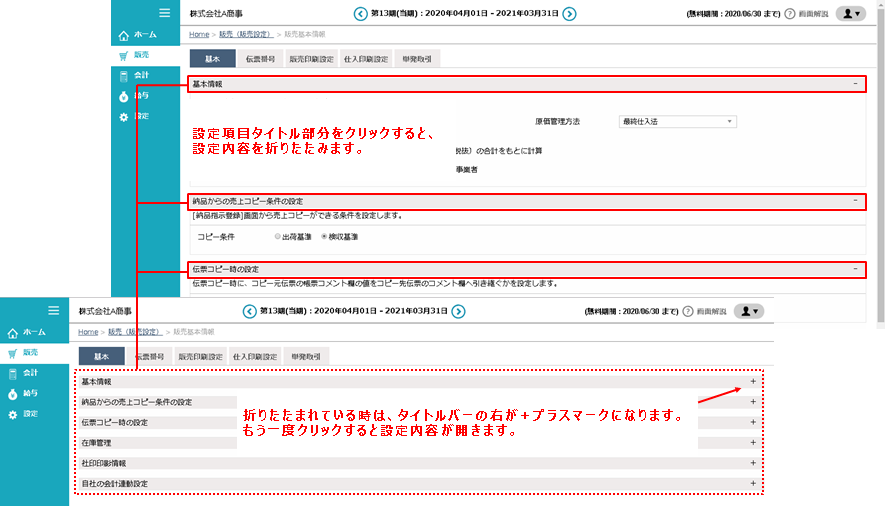| EASYBIZ操作方法
販売基本情報
②「基本」タブで設定できること
設定ができるユーザID
販売基本情報の設定ができるのは、「販売管理者」の権限があるユーザIDになります。
販売基本情報「基本」タブの設定内容
■基本情報
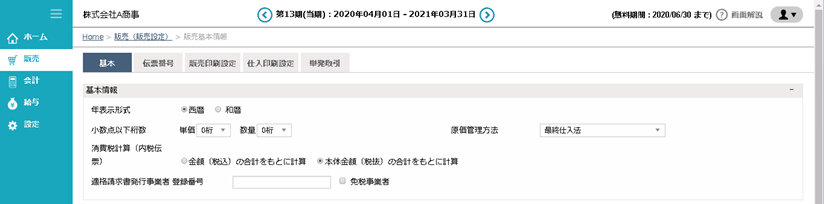
・年表形式
「西暦」「和暦」を選択します。初期値は「西暦」です。
日付入力の際は、この基本情報の年表示形式で設定されている西暦または和暦でご登録ください。
・西暦の場合:yyyy/mm/dd、yy/m/d(例:2014/04/01、14/4/1)
・和暦の場合、yy/mm/dd(例:04/04/01、4/4/1)
和暦設定で年を4桁の形で入力すると、桁数オーバーでエラーになりますのでご注意ください。
西暦の場合に年を下2桁を入力した場合は、自動で4桁に補正します。
また、年の入力のない月日 (mm/dd)のみ、年月の 入力のない日(dd)のみの入力では、ログインしている当日が属する年月を自動補完します。
・小数点以下桁数
0桁、1桁、2桁
すべての商品が設定の小数点桁数の表示になります。
特定の商品のみの小数点桁数を変更することはできません。
・原価管理方法
「総平均法」、「最終仕入法」、「標準原価」を選択します。
粗利計算や在庫評価の基準となる商品原価の算出方法を選択します。
・消費税計算(内税伝票) ※注意
税込み単価の商品について登録時の計算方法を選択します。
1.金額(税込)の合計を基に計算
税込み単価のまま計算を行います。
2.本体金額(税抜)の合計を基に計算
税込み単価より、消費税額を割り戻した税抜き価格を算出して計算を行います。
※注意
税込み単価のまま計算する登録は、消費税計算方法「伝票計」のみ対応です。
「金額(税込)の合計を基に計算」設定が選択されていても、1つの伝票内に
「内税(税込み単価の商品)」と「外税(税抜き単価の商品外税)」が混在した登録になると、
その伝票についてのみ、内税の商品の単価は、消費税額を割り戻した単価が導かれ、他の外税の商品と小計してから、あらためて消費税額が計算されます。
・適格請求書発行 事業者 登録番号
令和5年(2023年)10月からスタートする「適格請求書等保存方式」になった際に必要になる項目です。それまでは空欄で構いません。
適格請求書が施行される適格請求書発行事業者の登録を受けるためには、税務署長に申請書を提出する必要があります。 課税事業者でなければ、登録を受けることはできません。 申請書は令和3年(2021年)10月1日から提出することが可能です。
・免税事業者
令和5年(2023年)10月からスタートする「適格請求書等保存方式」が開始された際、課税事業者ではない判別として使用します。
・事業区分
会計とデータを連動する(販売連動)で使用する設定です。
課税方式「簡易課税」で会計処理をおこなっている事業者で設定が必要です。
「不明」「第1種事業:卸売業」「第2種事業:小売業」「第3種事業:製造業」「第4種事業:飲食店等」「第5種事業:サービス業」「第6種事業:不動産業」から選択します。
簡易課税事業者でない場合は「不明」で大丈夫です。
・伝票入力時の連動パターン
会計とデータの連動(販売連動)に関わる設定です。
販売の各伝票を登録する際に、連動パターンを得意先・仕入先で設定する連動パターンから、自動取得するか、伝票入力時に都度選択するかを選択します。
■原価管理方法「総平均法」「最終仕入法」「標準原価」の違い
・総平均法
売上登録を行う前までに登録した仕入登録の数量・仕入単価の総平均から原単価が算出され、売上登録時の粗利額を計算します。販売ワークスの総平均法の原単価は次の計算式となります。
1.「現在の在庫総評価額」を算出
(「前月末在庫数量」✕「前月の総平均法原価」)+「当月内の登録中以前の仕入総額」+(「登録中の仕入数」✕「登録中の仕入単価」)
2.「現在の在庫総数」を算出
「前月末在庫数量」+「当月内の登録中以前の仕入数」+「登録中の仕入数」
3.上述の 1 ÷ 2 = 最新の原単価
※仕入登録が行われていない商品の原単価は、「販売管理」>「商品」に初回に登録した仕入単価が原単価となります。「棚卸調整[単価]」で評価単価を変更している場合は、評価単価が原単価となります。
・最終仕入法
売上登録を行う直前の仕入登録の仕入単価を原単価として粗利額を計算します。
※仕入登録が行われていない商品の原単価は、「販売管理」>「商品」に初回に登録した仕入単価が原単価となります。「棚卸調整[単価]」で評価単価を変更している場合は、評価単価が原単価となります。
・標準原価
「販売設定」>「商品」の標準原価の項目に登録されている値を原単価として粗利額を計算します。
■納品からの売上コピー条件の設定
「納品指示登録」画面から「売上コピー」ができる条件の設定です。
初期値は「検収基準」です。EDIを利用している時に関係します。
「検収基準」に設定した場合、「納品指示登録」画面の「検収番号」「検収日」を登録、保存しないと「売上コピー」できません。EDI連携している取引先からの検収書を確認してはじめて「売上コピー」ができる、という仕組みです。
「出荷基準」に設定した場合は、検収済か否かに関わらず、「売上コピー」することができます。
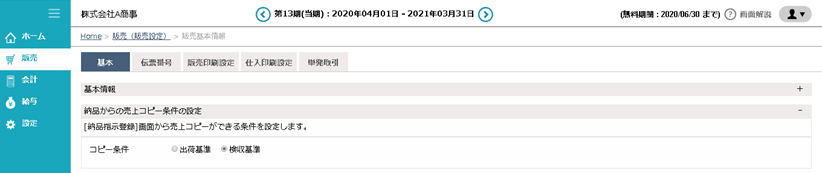
■伝票コピー時の設定
伝票をコピーする時に、元の伝票に記入してあるコメント欄の情報を引き継ぐか、引き継がないかを設定します。
初期値は「引き継ぐ」です。コメント以外の情報は、そのままコピーします。
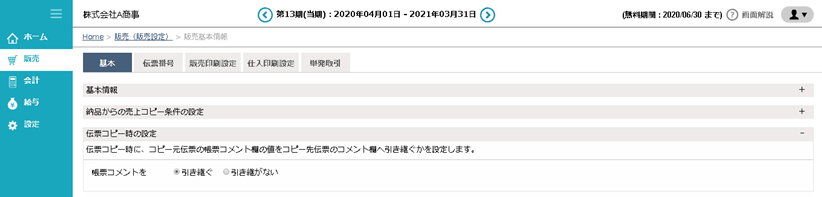
■在庫管理
伝票作成時(見積登録、受注登録、納品指示登録、売上登録)に、登録する数量に対して在庫数量が足りない場合にアラート通知します。
在庫不足アラートを「通知する」設定にした時は、「商品」登録の際に「在庫しきい値」の登録が必要です。
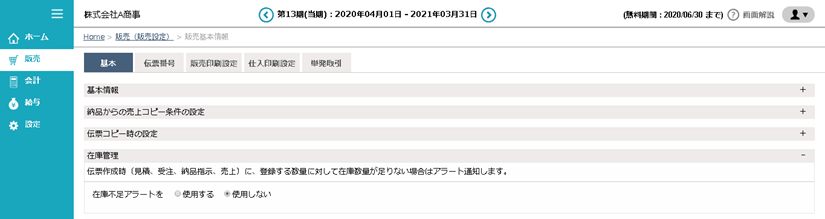
■社印印影情報
帳票に自動で「社印」を印字したい時に設定します。
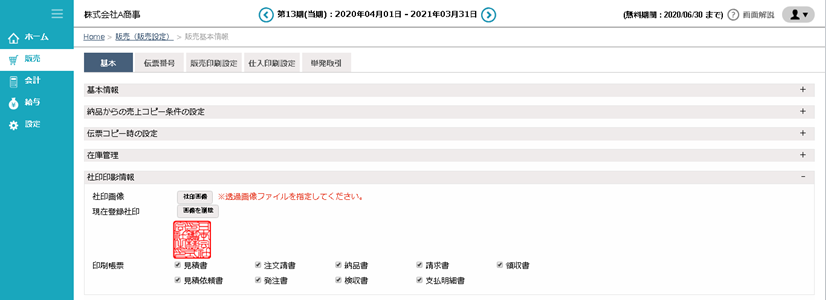
【社印データのイメージファイルの形式・サイズ】
社印データとなる画像の作成・加工は、EASYBIZ事務局のサポート対象外です。あらかじめご了承ください。
・「PNG形式」または「GIF形式」を選択してください。
「PNG形式」では、インデックスカラー「colormap形式」にしてください。
・印影の背景は「透明」にしてください。
画像の背景を白のままアップロードをすると、画像と重なる文字の部分が消えてしま
います。
・アップロードできるファイルサイズの上限は、50キロバイトです。
■自社の会計連動設定
【伝票入力時の連動パターン】
マスタ取得:得意先・仕入先に設定する初期値の連動パターンを伝票に自動的にセットし
ます。
選択式:伝票を登録する都度、手動で連動パターンを選択します。
※マスタ取得の選択を推奨します。
※販売データを会計に連動する機能をご利用にならない場合は、マスタ取得をご選択くだ
さい。
【簡易課税】
販売データを会計に連動する機能をご利用になるお客様で、簡易課税事業者である場合は、簡易課税の設定を「使用する」とし、簡易課税の事業区分をご選択ください。
※本則課税および免税事業者のお客様は、本設定は無関係です。初期値の「使用しない」の設定としてください。
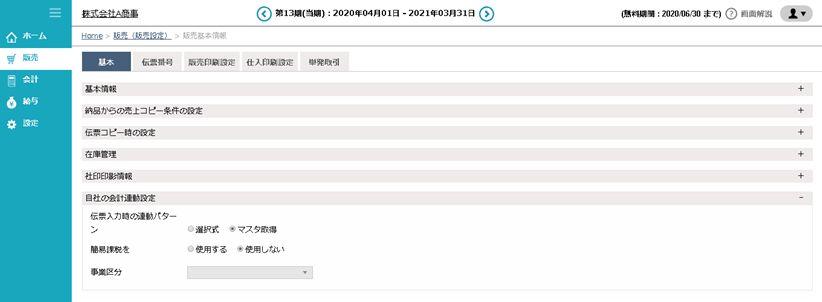
■設定項目タイトルの開閉操作
設定項目タイトル部分をクリックすると、設定内容を折りたたみ、もう一度クリックすると開きます。基本は開いた状態ですが、設定内容を確認する際の画面表示情報を省略する時にご利用ください。